
Современные устройства примечательны тем, что позволяют выполнять одновременно несколько задач. Так, многие современные веб-камеры, подключаемые к компьютеру, дополнительно оснащаются встроенным микрофоном, благодаря чему у пользователя отпадает необходимость приобретать дополнительное звуковое оборудование. Сегодня же будет рассмотрена проблема некорректной работы веб-камеры с микрофоном – когда изображение работает корректно, но звук отсутствует.
Проблема, когда на веб-камере не работает микрофон может возникнуть по нескольким причинам. Ниже мы рассмотрим их в порядке убывания, начиная с самой распространенной проблемы.
Почему не работает микрофон в веб-камере?
Причина 1: некорректная работа драйверов
Прежде всего, следует заподозрить, что на компьютере некорректно установлены или вовсе отсутствуют драйвера для веб-камеры, которая по совместительству является микрофоном. Как правило, драйвера для данного устройства устанавливаются автоматически, но данная установка не всегда происходит корректно.
Прежде всего, нам потребуется попасть в окно «Диспетчер устройств». Для того открываем меню «Панель управления», для удобства можно установить параметр «Мелкие значки», а затем переходим к разделу «Система».
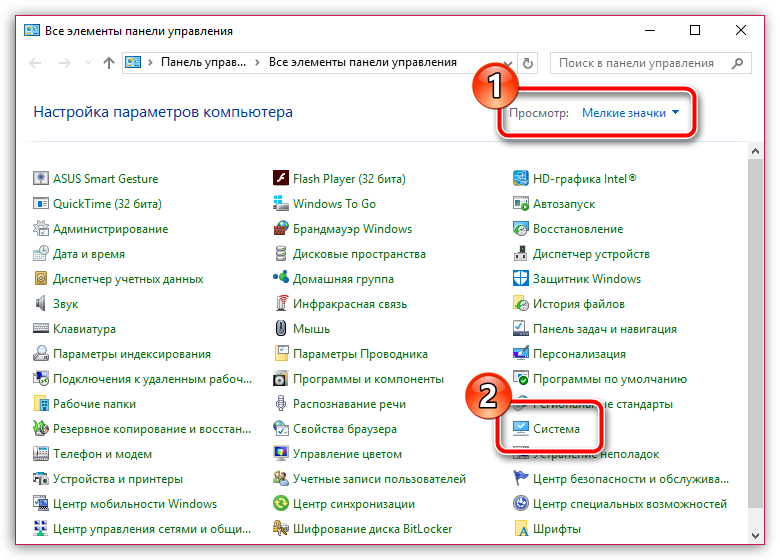
В левой области окна проходим к пункту «Диспетчер устройств».
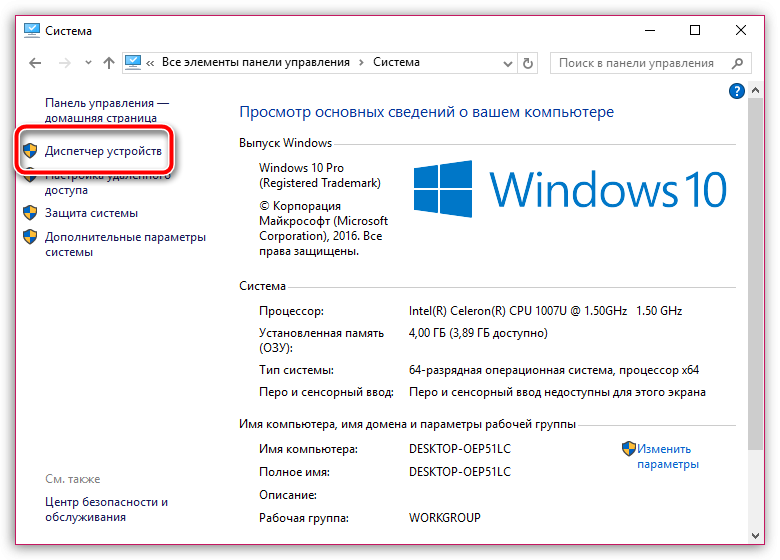
Открыв требуемой нам окно, нам потребуется развернуть пункты «Устройства обработки изображений» и «Звуковые, игровые и аудиоустройства». В данных пунктах вам потребуется проверить, а имеются ли вообще драйвера для ваших устройств. Если да, мы их все равно попробуем переустановить. Для этого кликните по каждому драйверу устройства правой кнопкой мыши и выберите пункт «Удалить».
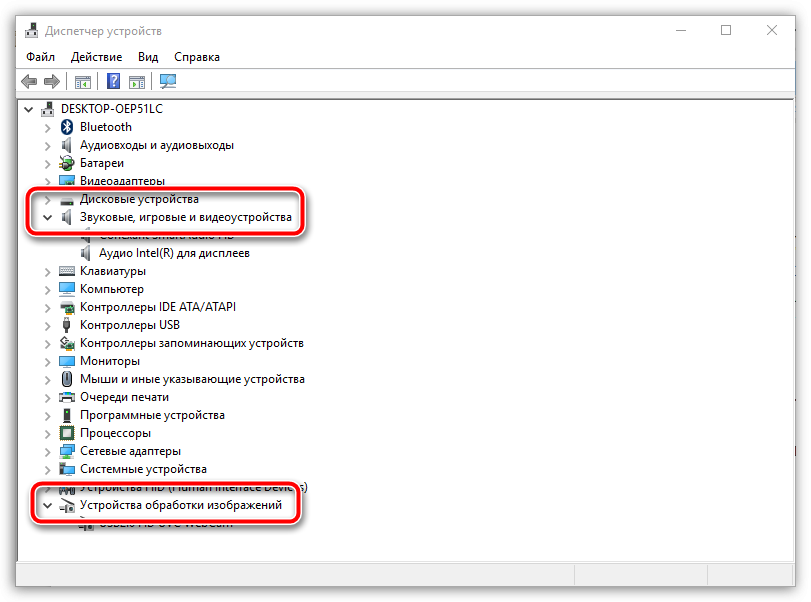
После этого закройте окно «Диспетчер устройств», отключите веб-камеру от компьютера и выполните перезагрузку системы. Когда компьютер будет запущен, снова подключите веб-камеру к компьютеру и дождитесь выполнения автоматической установки драйверов.
Причина 2: нехватка питания
Веб-камера, подключаемая к компьютеру через USB-порт, для своей работы будет потреблять питание компьютера. А уж если дело касается такого устройства, которое совмещает в себе и веб-камеру, и микрофон, то питания может потребоваться больше, но используемый USB-порт не может вам этого предоставить.
Если вы являетесь пользователем стационарного компьютера, опробуйте подключить USB-кабель к обратной стороне системного блока, причем подключение не должно выполняться к USB 3.0 (данный разъем выделяется синим цветом).
То же самое касается и ноутбуков. Если вы используете подключение к разъему, встроенному в клавиатуру, стоит выполнить переподключение. Естественно, использование любых USB-хабов в данном случае исключается – подключение должно выполняться напрямую к вашему компьютеру.
Причина 3: микрофон не используется программой
Зайдите в настройки программы, в которой вам необходимо работать с микрофоном, и проверьте, тот ли микрофон выбран в ней. Например, в Skype вам потребуется щелкнуть по кнопке «Инструменты», а затем пройти к разделу «Настройки». В левой области окна пройдите к разделу «Настройка звука», а в правой убедитесь, что в программе выбрано нужное устройство. При необходимости, внесите коррективы и сохраните изменения.
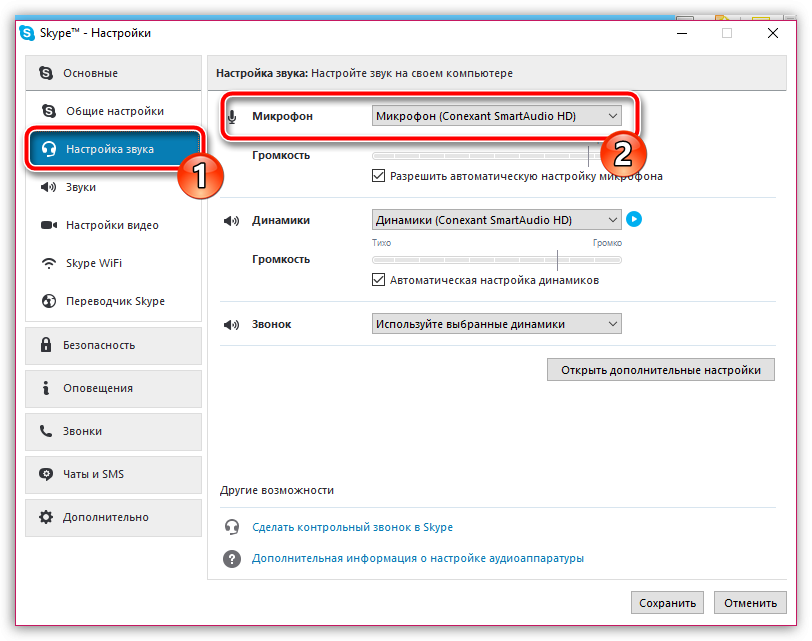
Причина 4: микрофон используется другой программой
Если на компьютере функционируют и другие программы, которые могут использовать работу микрофона, вам потребуется их закрыть (например, через окно «Диспетчер задач», который можно вызвать сочетанием клавиш Ctrl+Shift+Esc).
Причина 5: проблемы с контактами
Если в диспетчере устройств камера определяется, но микрофон – нет, то это может говорить о проблемах в контактах микрофона. Проверьте сам колокольчик и сам провод от микрофона на наличие повреждений или окислений – если они имеются, это и является причиной неработоспособности микрофона.
В данном случае можно попытаться самостоятельно исправить неполадку, очистив контакты или попытавшись «залатать» повреждение, но, как правило, попытка оборачивается неудачей. В данном случае вам можно будет лишь посоветовать заменить устройство или приобрести отдельный микрофон.
Причина 6: нерабочий вход для микрофона
Попробуйте в разъем для микрофона подключить любой другой микрофон. Если и другой микрофон не определяется системой, то это может вам говорить о неработоспособности входа для микрофона. Вполне возможно, нужный контакт, например, мог отойти от материнской платы. Если есть возможность, загляните под корпус системного блока. Если нет опыта – лучше доверьте данную задачу специалистам из сервисного центра.
И напоследок
Неработоспособность микрофона в веб-камере – достаточно распространенная проблема, с которой, судя по количеству запросов в интернете, сталкиваются многие пользователи. Если у вас уже прежде имеется опыт решения подобной проблемы, поделитесь им в комментариях.
У некоторых пользователей смартфонов Huawei всякий раз при попытке открыть камеру выскакивает сообщение об ошибке «Приложение Камера записывает аудио . В данный момент com.google.android.googlequicksearchbox:interactor невозможно использовать для записи аудио». Если нажать «OK», сообщение об ошибке исчезнет, но снова появится через несколько секунд. Использовать камеру при этом можно, но навязчивое сообщение, конечно, очень раздражает. К тому же оно мешает видеть то, что собираешься фотографировать.
Google говорит, что Quicksearchbox относится к окну поиска или Google Now . Тем не менее, если на экране смартфона нет виджета окна поиска, а виртуальным помощником Google Now хозяин аппарата никогда не пользовался, ему трудно понять, каким образом QuickSearchBox.apk вмешивается в работу смартфона. А уж отследить связь этого системного приложения с камерой и подавно невозможно.

Ошибка эта довольно редкая, но нам все же удалось отыскать на англоязычных форумах несколько вариантов ее решения, предлагаемых пользователями. Если вы систематически при попытке запустить камеру видите на экране своего смартфона сообщение «Приложение Камера записывает аудио. В данный момент com.google.android.googlequicksearchbox:interactor невозможно использовать для записи аудио», попробуйте их использовать для устранения ошибки. В любом случае это лучше, чем сброс аппарата к заводским настройкам.
Очистка кэша.

В частности на эта операция выполняется в Wipe Cache Partition (очистка раздела кэша, где хранятся ненужные временные файлы). Попасть в раздел можно, удерживая в течение 15 секунд на выключенном аппарате комбинацию клавиш «Кнопка включения / выключения питания + Кнопка увеличения громкости». Когда откроется меню, прокрутите страницу вниз до записи «Wipe Cache Partition» с помощью кнопки уменьшения громкости. Выберите найденную позицию, нажав кнопку питания – тем самым вы запустите очистку кэша. Она занимает 1-2 секунды. Снова появится меню, в котором следует подтвердить предложение «Перезагрузите систему сейчас», нажав кнопку включения / выключения питания. Готово.

Если проблема не исчезнет, проверьте, проявляется ли она после загрузки смартфона в . Если это так, то вполне вероятно, что корректной работе камеры мешает одно из приложений, установленных вами в последнее время. Возможно, в поисках «виновника» вам придется удалить приложения одно за другим, пока проблема не исчезнет.
Отключение голосового управления «ОК Google».

Перейдите в «Настройки» -> панель «Google» -> «Поиск» (Выбрать «Голосовой поиск») -> «Распознавание OK Google». Отключите пункт, согласно которому вы можете получить доступ к Google с любого экрана.
Отключение голосового вызова абонентов.

Предложивший этот вариант пользователь Huawei P9 сообщил, что ошибка возникла после обновления ОС с Android 4.0.1 до и предположил, что голосовой вызов и «ОК Google» одновременно держат микрофон в состоянии готовности, и подключение третьей опции (камеры) смартфону уже не по силам. Поэтому, отключив любую из первых двух, можно не опасаться появления ошибки.
Блокировка доступа приложений Google к микрофону

Если эти или другие способы помогли вам исправить ошибку «Приложение Камера записывает аудио. В данный момент com.google.android.googlequicksearchbox:interactor невозможно использовать для записи аудио», поделитесь, пожалуйста, своим опытом в комментариях.
Современные устройства примечательны тем, что позволяют выполнять одновременно несколько задач. Так, многие современные веб-камеры, подключаемые к компьютеру, дополнительно оснащаются встроенным микрофоном, благодаря чему у пользователя отпадает необходимость приобретать дополнительное звуковое оборудование. Сегодня же будет рассмотрена проблема некорректной работы веб-камеры с микрофоном – когда изображение работает корректно, но звук отсутствует.
Проблема, когда на веб-камере не работает микрофон может возникнуть по нескольким причинам. Ниже мы рассмотрим их в порядке убывания, начиная с самой распространенной проблемы.
Почему не работает микрофон в веб-камере?
Причина 1: некорректная работа драйверов
Прежде всего, следует заподозрить, что на компьютере некорректно установлены или вовсе отсутствуют драйвера для веб-камеры, которая по совместительству является микрофоном. Как правило, драйвера для данного устройства устанавливаются автоматически, но данная установка не всегда происходит корректно.
Прежде всего, нам потребуется попасть в окно «Диспетчер устройств». Для того открываем меню «Панель управления» , для удобства можно установить параметр «Мелкие значки» , а затем переходим к разделу «Система» .

В левой области окна проходим к пункту «Диспетчер устройств» .

Открыв требуемой нам окно, нам потребуется развернуть пункты «Устройства обработки изображений» и «Звуковые, игровые и аудиоустройства» . В данных пунктах вам потребуется проверить, а имеются ли вообще драйвера для ваших устройств. Если да, мы их все равно попробуем переустановить. Для этого кликните по каждому драйверу устройства правой кнопкой мыши и выберите пункт «Удалить» .

После этого закройте окно «Диспетчер устройств», отключите веб-камеру от компьютера и выполните перезагрузку системы. Когда компьютер будет запущен, снова подключите веб-камеру к компьютеру и дождитесь выполнения автоматической установки драйверов.
Причина 2: нехватка питания
Веб-камера, подключаемая к компьютеру через USB-порт, для своей работы будет потреблять питание компьютера. А уж если дело касается такого устройства, которое совмещает в себе и веб-камеру, и микрофон, то питания может потребоваться больше, но используемый USB-порт не может вам этого предоставить.
Если вы являетесь пользователем стационарного компьютера, опробуйте подключить USB-кабель к обратной стороне системного блока, причем подключение не должно выполняться к USB 3.0 (данный разъем выделяется синим цветом).
То же самое касается и ноутбуков. Если вы используете подключение к разъему, встроенному в клавиатуру, стоит выполнить переподключение. Естественно, использование любых USB-хабов в данном случае исключается – подключение должно выполняться напрямую к вашему компьютеру.
Причина 3: микрофон не используется программой
Зайдите в настройки программы, в которой вам необходимо работать с микрофоном, и проверьте, тот ли микрофон выбран в ней. Например, в Skype вам потребуется щелкнуть по кнопке «Инструменты» , а затем пройти к разделу «Настройки» . В левой области окна пройдите к разделу «Настройка звука» , а в правой убедитесь, что в программе выбрано нужное устройство. При необходимости, внесите коррективы и сохраните изменения.

Причина 4: микрофон используется другой программой
Если на компьютере функционируют и другие программы, которые могут использовать работу микрофона, вам потребуется их закрыть (например, через окно «Диспетчер задач», который можно вызвать сочетанием клавиш Ctrl+Shift+Esc).
Причина 5: проблемы с контактами
Если в диспетчере устройств камера определяется, но микрофон – нет, то это может говорить о проблемах в контактах микрофона. Проверьте сам колокольчик и сам провод от микрофона на наличие повреждений или окислений – если они имеются, это и является причиной неработоспособности микрофона.
В данном случае можно попытаться самостоятельно исправить неполадку, очистив контакты или попытавшись «залатать» повреждение, но, как правило, попытка оборачивается неудачей. В данном случае вам можно будет лишь посоветовать заменить устройство или приобрести отдельный микрофон.
Причина 6: нерабочий вход для микрофона
Попробуйте в разъем для микрофона подключить любой другой микрофон. Если и другой микрофон не определяется системой, то это может вам говорить о неработоспособности входа для микрофона. Вполне возможно, нужный контакт, например, мог отойти от материнской платы. Если есть возможность, загляните под корпус системного блока. Если нет опыта – лучше доверьте данную задачу специалистам из сервисного центра.
И напоследок
Неработоспособность микрофона в веб-камере – достаточно распространенная проблема, с которой, судя по количеству запросов в интернете, сталкиваются многие пользователи. Если у вас уже прежде имеется опыт решения подобной проблемы, поделитесь им в комментариях.
Оболочка MIUI у смартфонов Xiaomi обладает довольно обширным встроенным функционалом, что спасает вас от многочисленных поисков необходимых программ в маркете. В этой статье речь пойдет о встроенной функции записи разговора. Данная опция доступна на всех версиях оболочки MIUI. Рассмотрим на примере xiaomi redmi note 3 pro функцию «запись звонков».
В отличие от сторонних решений – встроенный диктофон пишет очень хорошее качество звука в mp3 формате, отсутствует эхо и прочие помехи. Данная функция может сильно помочь в повседневной жизни, записывая разговоры, в которых присутствует очень много информации, для дальнейшего переноса всех данных на бумагу или в записную книжку. Не исключено, что записанный разговор может являться доказательством каких-либо неправомерных действий человека.
Стоит упомянуть, что в каждой стране законы о записи разговора сильно отличаются. Во многих странах запрещено записывать разговор по телефону или разрешено только частично. В Российской Федерации запись разговоров разрешается, но с некоторыми ограничениями. Для более подробной информации обратимся к Конституции РФ (23-я статья, часть вторая):
Каждый имеет право на тайну переписки, телефонных переговоров, почтовых, телеграфных и иных сообщений. Ограничение этого права допускается только на основании судебного решения.
На практике это означает, что вам разрешается вести запись разговора, но прослушивать его разрешено исключительно вам, в противном случае разглашение информации или распространение записи равняется нарушению вышеуказанной статьи.
Включение и настройка записи звонков
Для включения однократной записи разговора на xiaomi, во время звонка нажимаем «Еще» и во всплывающем окне выбираем «Запись». Как включить постоянную запись всех разговоров мы рассмотрим чуть ниже.
Чтобы попасть в настройки, вам необходимо зайти в звонилку (набиратель номера или диалер), где переходим в «Настройки» -«Другие настройки» -«Настройки записи».
В данном меню для вас будут доступны следующие опции:
- Показывать уведомление о записи звонка
- Автоматически записывать все звонки
- С каких номеров записывать звонки (со всех, с неизвестных, с номеров из списка)
Все записи разговоров вы сможете прослушать в диктофоне. Также их можно найти в файловом менеджере, куда они будут сохраняться после завершения звонка, в папке MIUI/sound_recorder/call_rec расположенной по умолчанию во внутренней памяти устройства (проверено на xiaomi mi5).
Сторонние решения
Операционная система Android в отличие от многих других поддерживает возможность записывать звонки и предоставляет разработчикам доступ к api, (более глубокая интеграция с системой). На практике это означает, что можно использовать сторонние программы для записи голоса на любом android устройстве, если не стоит ограничение от компании производителя. Поэтому если вас не устраивает встроенная функция, можно попробовать одно из рекомендованных приложений.
Плюсы сторонних решений
- Возможность выбрать программу с удобным интерфейсом
- Многочисленные гибкие настройки
Минусы сторонних решений
- Отсутствуют гарантии корректной работы программ на вашей версии ОС
- Увеличенное потребление батареи
Все приложения тестировались на смартфонах xiaomi mi5 и redmi 3s продолжительное время. Отбирались самые скачиваемые и популярные решения с максимальным количеством положительных отзывов.
Запись звонков (Automatic Call Recorder)

Программа поддерживает автоматическую запись звонков, сохранение файлов в облаках Dropbox и Google Drive, не хватает только выбора качества записи звука. В платной версии у вас появится диктофон и возможность автоматически включать запись только при разговоре с определенными контактами. В настройках источника сигнала выбирайте Voice Communications – это одновременное получение данных с микрофона и с линии. Записывать можно на выбор в одном из четырех форматов: AMR, WAV, AAC или 3GP.
Запись звонков / разговоров (CallU)
Еще одно отличное приложения для записи разговоров, качество не хуже, чем у конкурентов. Поддерживается сохранение файлов в облака, функция записи только от определенных контактов тут работает без необходимости покупки, есть даже защита записей паролем.

После завершения звонка к записи можно добавить текстовую заметку. Отсутствует диктофон, зато можно выбирать качество записи. Формата для сохранения только два: MP3 или WAV. Приложение распространяется бесплатно.
ACR запись звонков
Данная программа не захотела работать на устройствах с андроидом 5 версии. На 6 версии все работает прекрасно. Программа выделяется очень гибкими настройками, которые работают в бесплатной версии, платная же версия дает доступ к сохранению записей в облаках, автоудалению маленьких записей, записи разговоров с определенными контактами и пр.

Из минусов стоит отметить отсутствие диктофона и что последнее обновление приложения было в конце 2014 года, поэтому перед покупкой обязательно протестируйте работу через бесплатную версию.
Владельцы ноутбуков могут столкнуться с такой ситуацией, как нарушение работы встроенного микрофона. О возможных источниках проблемы и путях их устранения мы расскажем в нашей статье.

Почему не работает микрофон на ноуте
Есть несколько причин, по которым устройство может утратить работоспособность:
- драйверы повреждены либо отсутствуют;
- ошибка в настройках;
- функциональные сбои;
- микрофон занят в другом приложении;
- микрофон не выбран в качестве звукового устройства;
- поломка.
На ноутбуке не работает микрофон — что делать?
Определим источник проблемы и в соответствии с ним действуем дальше.
Драйверы повреждены или отсутствуют. Это наиболее частая причина неисправности встроенного элемента. Для начала необходимо убедиться в наличии необходимого ПО на вашем компьютере. Заходим в Панель управления, перейдём к пункту Система и в левой части окна выбираем Диспетчер устройств.
В появившемся окне размещены данные по всем типам подсоединённых элементов. Разверните раздел Звуковые, игровые и видеоустройства. Проверьте наличие неопознанных параметров: если обнаружите надпись «Неизвестное устройство» либо восклицательный знак жёлтого цвета рядом с названием микрофона, значит, причина неисправности кроется в драйвере.
Для исправления проблемы найдите официальный сайт фирмы производителя вашего ПК и укажите в поисковой строке наименование ноута. Далее пройдите на информационную страницу и воспользуйтесь рубрикой с дополнительным ПО, где потребуется указать версию операционной системы.
ВАЖНО. Чтобы безошибочно найти нужную программу, обязательно указываем разрядность ОС.
В перечне нет приложений специально для микрофонов, так как эти элементы содержатся в аудиодрайверах. Загружаем и устанавливаем необходимое ПО на компьютер, перезапускаем систему и проверяем работоспособность устройства.

Ошибка в настройках. Неисправность связана с регулировкой чувствительности микрофона, которую легко устранить. В трее (панель внизу экрана) нажмём на значок динамика правой кнопкой мыши. В появившемся меню переходим в раздел Записывающие устройства.
Выделим строку с именем гаджета с помощью ЛКМ и выбираем Свойства, а затем Уровни. Посмотрите на уровень ползунков, и если он очень низкий, переместите их в правую сторону.
ВНИМАНИЕ. Обязательно сохраните внесённые изменения.
Убедитесь в работоспособности микрофона.
Функциональные сбои. Если предыдущие способы не помогли, можно предположить, что в работе аппарата произошло временное нарушение. Перед проверкой перезапустите ПК. Затем в трее активируйте значок динамика посредством ПКМ и в открывшемся меню кликните Записывающие устройства.
Смотрим вкладку Запись, в которой отображаются доступные звуковые инструменты. Если необходимого микрофона в списке нет, следует нажать в пустой части окна правой клавишей мыши. Новое окошко содержит две строки, «Показать отключённые устройства» и «Показать отсоединённые устройства». Активируем оба пункта.
Используйте на значке гаджета ПКМ. В открывшемся меню примените пункт «Включить». Если же там находится строка «Отключить», то кликаем по ней и потом включаем аппарат. Последнее действие перезагружает его работу.
Чтобы проверить результат, громко поговорите или создайте шум. Рядом со значком гаджета расположена бегущая полоса, уровень которой изменяется при появлении звуков. Если строка реагирует на ваш голос, значит, опция функционирует нормально.

Микрофон занят в другом приложении. Если работоспособность аппарата проверена, но в какой-либо программе он не работает, то причина может крыться в его одновременном использовании разными программными продуктами.
Чтобы это проверить, правой кнопкой в трее активируем Диспетчер задач. Просматриваем все запущенные программы. Завершите работу тех из них, в которых может применяться устройство.
НА ЗАМЕТКУ. В случаях затруднений, просто закройте все приложения, ненужные в данное время. Это касается и интернет-сервисов для общения или записи с веб-камеры.

Микрофон не выбран в качестве звукового устройства. Причиной неполадки может быть выбор по умолчанию другого прибора. Чтобы это проверить, отключите иные звуковые аппараты. В поисковой строке кнопки «Пуск» наберите «Запись голоса». Активируйте значок микрофона. Завершив запись, прослушайте её.
Если функционал работает, но в программе, допустим Skype, отсутствует его поддержка, значит, микрофон не выбран по умолчанию.
Для устранения проблемы в приложении используем раздел Инструменты и переходим к пункту Настройки. Левая часть окошка содержит рубрику Настройки звука, зайдите в неё и в строке Микрофон обозначьте нужное устройство.
СПРАВКА. Если отключить автоматический уровень громкости, то можно настроить звук по своему желанию, передвинув регулятор до необходимой величины.
Поломка. Если все вышеизложенные способы не помогли восстановить работоспособность аппарата, это может означать серьёзные повреждения. В таких случаях необходимо обратиться в сервисную службу, так как самостоятельному ремонту подобные неполадки не подлежат.
[object Object]
Очистка кэша.
[object Object]
Отключение голосового управления «ОК Google».
[object Object]
Отключение голосового вызова абонентов.
[object Object]
Блокировка доступа приложений Google к микрофону
[object Object]
Включение и настройка записи звонков
[object Object]
Сторонние решения
[object Object]
Почему не работает микрофон в веб-камере?
[object Object]
И напоследок
[object Object]
- Исправление ошибки 32
- Почему не идёт загрузка
- Что делать, если MediaGet не качает
- Способ 1
- Способ 2
- Способ 3

Медиа Гет является самым простым и лучшим приложением для поиска и скачивания файлов в интернете, но программа, как и любая другая, иногда может давать сбой. Ошибки могут быть самыми разными, но самой распространенной из них считает «Ошибка 32», и в этой статье мы решим эту проблему.
Ошибка закачки mediaget ошибка записи файла 32 не всегда проявляется себя сразу после установки программы. Иногда она может возникнуть просто так, спустя долго время нормального пользования программой. Ниже мы попробуем разобраться с тем, что же это за ошибка и как от нее избавиться.
Исправление ошибки 32
Ошибка может возникать по нескольким причинам, и для того, чтобы решить проблему, нужно узнать по какой же причина ошибка выскочила у вас. Для этого можно перебрать все предложенные ниже решения.
Файл занят другим процессом
Это значит, что загружаемый вами файл используется другим приложением. Например воспроизведен в проигрывателе.
Откройте «Диспетчер задач», нажатием сочетания клавиш «Ctrl+Shift+Esc», и завершите все процессы, которые могут использовать этот файл (системные процессы лучше не трогать).
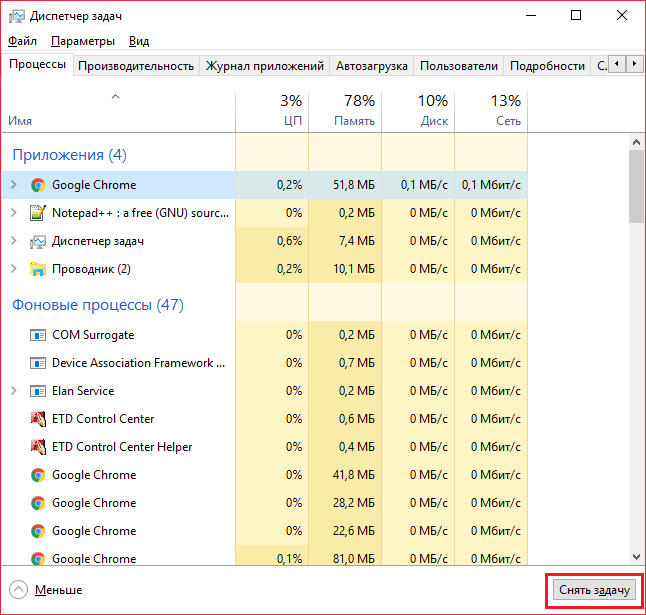
Доступ к недопустимой папке
Скорее всего, программа пытается получить доступ к системной или закрытой вами папке. Например, в папку «Program Files».
1) Создайте в другой директории папку для загрузок и скачивайте туда. Либо скачивайте на другой локальный диск.
2) Запустите программу от имени администратора. Для этого кликните правой кнопкой мыши на иконке программы и выберите этот пункт в подменю. (Перед этим необходимо, чтобы программа была закрыта).
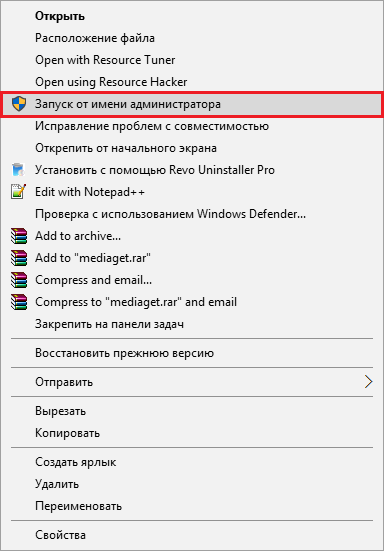
Ошибка имени папки
Это одна из самых редких причин появления ошибки 32. Возникает в том случае, если вы изменили название папки, в которую качался файл, либо оно просто не подходит из-за наличия в нем символов кириллицы.
1) Запустить закачку заново с указанием папки, где уже имеются закачанные файлы этой раздачи. Нужно открыть файл с расширение *.torrent еще раз и указать папку, куда вы качали файлы.
2) Изменить название папки обратно.
3) Изменить название папки, убрав оттуда русские буквы, и выполнить первый пункт.
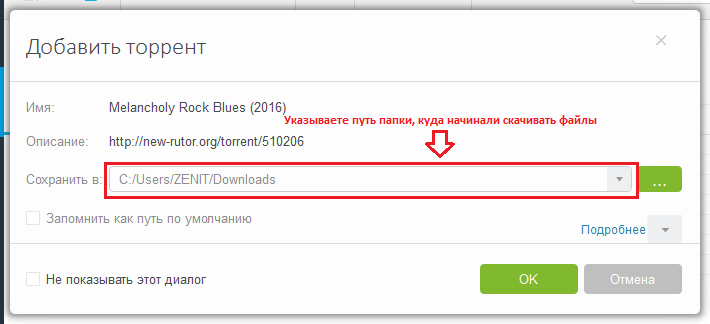
Проблема с антивирусом
Антивирусы всегда мешают жить пользователям так, как им хочется, и в этом случае они тоже могут стать причиной всех проблем.
Приостановить защиту либо выключить антивирус на время скачивания файлв. (Будьте осторожны и убедитесь, что вы действительно качаете безопасные файлы).
Вот и все причины, по которым может возникнуть «Ошибка 32», и один из этих способов вам точно поможет решить эту проблему. Однако, стоит быть аккуратным с Диспетчером задач и антивирусом, будьте внимательны при завершении задач в Диспетчере, а также убедитесь в том, что ваш антивирус действительно принимает безопасный файл за опасный.
Отблагодарите автора, поделитесь статьей в социальных сетях.
MediaGet создан для скачивания медиаконтента при помощи торрент-файлов. МедиаГет может не качать файлы из-за проблем в работе: почему это происходит и как это исправить, рассказывается в этой статье.
Почему не идёт загрузка
Выдавая ошибки закачки, торрент-клиент MediaGet мог столкнуться с одной из перечисленных ниже проблем. Их список помогает ответить на вопрос, почему MediaGet не скачивает файлы:
- через МедиаДжет не закачиваются фильм, видео или игры потому, что провайдер ограничивает соединение по torrent-сетям;
- загрузка в МедиаГет отсутствует из-за того, что компьютер не подключен к сети Интернет;
- программа не может скачать файл или просто скорости нет потому, что никто не грузит и не раздаёт загружаемый контент;
- антивирус блокирует сетевую работу;
- приложение неисправно – это может произойти из-за того, что ссылка, по которой оно было скачано, содержала неактуальную версию.
Что делать, если MediaGet не качает
Настройки вкладки «Соединения»
Если пользователь ненароком изменил настройки, то приложение могло перестать работать из-за этого.
Инструкция по исправлению:
 В выпадающем списке кликните по пункту «Настройки».
В выпадающем списке кликните по пункту «Настройки».
 В меню выберите вкладку «Соединения».
В меню выберите вкладку «Соединения».
Важно! Убедитесь, что все пункты и значения у вас такие же, как на последнем скриншоте.
Чтобы исправить проблему, следуйте инструкции «Как добавить MediaGet в исключения антивируса» (якорная ссылка).
Антивирусные программы «Аваст» или «Касперский» блокируют и не дают торрент-клиенту загружать файлы. Они расценивают его как вирус. Подробнее об этом рассказывается в материале по ссылке выше.
Эта ошибка определяется по такому признаку – скорость закачки стоит на отметке в 0 байт, а в списке сидеров — пустота. Решение: найдите другой торрент-файл или воспользуйтесь внутренним поиском в библиотеке файлов МедиаГет.
Последняя версия приложения содержит меньше ошибок, поэтому работать с такой программой проще.
Приложение обновляется, и ошибки, которые вызывают остановку всех закачек, могут находиться в старой версии, но быть исправленными в следующей сборке.
https://youtube.com/watch?v=KBQwEJrshMw%3Ffeature%3Doembed
MediaGet может не качать по ряду таких причин: блокировка антивирусом, никто не раздаёт файлы, неправильные настройки соединения, устаревшая версия клиента.
Если проблема возникает вновь, обратитесь в официальную техническую поддержку разработчиков приложения в соцсетях.
Ошибка закачки в MediaGet может возникать из-за какого-то конкретного файла, который вы качаете, из-за нехватки прав доступа к папкам в операционной системе, или из-за блокировки скачиваемого файла другими программами (антивирусом, другим торрент-клиентом и т.д.).
Вот несколько способов исправления проблемы. Только сначала убедитесь, что на диске вашего компьютера достаточно свободного места для загрузки файлов.
Способ 1
Запустите MediaGet от имени администратора и попытайтесь заново запустить проблемные закачки.

Проблема ушла? Если нет, двигаемся дальше.
Способ 2
Создайте новую папку для загрузок на вашем компьютере, в корне любого жесткого диска (только не на внешнем). Назовите ее любым понятным для вас именем (на латинице). Например, «Downloads».
Измените в настройках Медиа Гет папку по умолчанию для закачек. Выберите вашу папку, которую вы только что создали. В окошечке «Копировать торрент файлы в выбранную папку» выберите ее тоже.

Нажмите ОК, чтобы сохранить настройки.

Попробуйте заново запустить скачивание торрентов. Если в MediaGet вы вновь видите сообщение «Ошибка закачки: ошибка записи файла 32», удалите файлы, которые не могут загрузиться, и начните закачку их заново, «с нуля», в вашу новую папку.
Не помогло? Двигаемся дальше.
Способ 3
Бывает, ошибка записи возникает, из-за того, что файл занят другим процессом (а точнее, какой-то другой программой на вашем компьютере). На разных форумах рекомендуют завершить все лишние процессы через диспетчер задач, но мы не советуем это делать неопытным пользователям.
Просто перезагрузите компьютер, затем закройте программы, которые запустились автоматически. Их обычно видно в трее (скриншот ниже).

Особое внимание уделите другим торрент клиентам, установленным на вашем компьютере (utorrent, к примеру). Их нужно обязательно закрыть.
После этого пробуйте заново качать через MediaGet.
Если не помогло, возможно ошибка закачки возникает из-за вашего антивируса. Из-за того, что он «на лету» проверяет появляющиеся файлы на вашем компьютере (в том числе и те, которые качаются через MediaGet). Из-за слишком долгой проверки и может возникать такая ошибка записи. Люди в этом плане чаще жалуются на Avast.
Но возможно, антивирус видит подозрительные файлы в вашей закачке, которые могут быть опасными. Вы уверены в их «чистоте»? Если вы качаете через торрент-файл, найденный на одном из сайтов в интернете, возможно, стоит поискать другой торрент-файл и качать через него.
[object Object]
Как разблокировать микрофон на телефоне Андроид для Яндекс и приложений
[object Object]
Способ 1. Переустановка или новая программа
[object Object]
Способ 2. Включаем доступ к микрофону вручную
[object Object]
Как запретить доступ к данным?
[object Object]
Выводы
[object Object]
Диктофон используется другим приложением на Xiaomi (Redmi), не работает запись разговоров
[object Object]
Как убрать сообщение о том, что используется другой программой диктофон на Сяоми
[object Object]
Невозможно начать запись ее выполняют другие приложения. «Приложение Камера записывает аудио. В данный момент приложение невозможно использовать для записи аудио
[object Object]
